كيفية تغيير اسم جهة اتصال في مجموعة WhatsApp؟.
يستخدم WhatsApp على نطاق واسع كوسيلة اتصال حديثة ، مما يسمح لمستخدميه بإجراء مكالمات مجانية وإرسال الرسائل والتواصل بنشاط في الدردشات الجماعية. في الوقت نفسه ، يعني التواصل مع مجموعة واسعة من الأشخاص عدم الكشف عن هويتهم أو ، على العكس من ذلك ، الحاجة إلى تحديد المحاورين ، ومن ثم قد يطرح السؤال حول كيفية تغيير الاسم في Vatsap.
كل مستخدم Vatsap عند التسجيل لديه بالفعل تعيينه الخاص. لتغيير الاسم الحالي ، يجب أن تذهب إلى القائمة بالنقر فوق النقاط الرأسية الثلاث في الزاوية اليمنى العليا. ثم في علامة التبويب “الإعدادات” ، تحتاج إلى العثور على اسمك ، بجواره انقر على صورة قلم الكتابة. بعد ذلك ، يمكنك تعديله ، وحفظ خيار الاستبدال المطلوب بالنقر على أيقونة “موافق” أو “إنهاء”. يقوم شخص ما بتحريره في رسالة من أجل الوضوح البصري وإعادة توجيهه إلى الحقل المطلوب.
سوف يجذب لقب جميل وغير عادي في Vatsap انتباه المحاورين وسيُذكر لفترة طويلة. في هذه الحالة ، في إعدادات الخصوصية ، يمكنك تقييد رؤية حالتك أو لقبك أو صورتك.
إعادة تسمية جهات الاتصال في Votsap
يتم توفير القدرة على إعادة تسمية جهة اتصال في Whatsapp من خلال إعدادات هذا الرسول. ومع ذلك ، تختلف إجراءات المستخدم لإعادة تسمية المستخدمين قليلاً. يعتمد ذلك على الخصائص التقنية لوسيلة اتصال معينة.
استخدم الهاتف الذكي
يمكنك تغيير اسم جهة اتصال Vatsap على الهاتف الذكي في خطوتين:
- إعادة تسمية المستخدم
- قم بتحديث القائمة.
لتغيير الاسم ، تحتاج إلى بدء برنامج المراسلة ، وفتح قسم الدردشة والوصول إلى معلومات الاتصال من خلال النقر على الصورة الرمزية. هناك طريقة أخرى وهي تحديد اسم أعلى القائمة بعد فتح الدردشة.
في صفحة معلومات المستخدم ، تحتاج إلى فتح الإعدادات (ثلاث نقاط تقع عموديًا في الزاوية اليمنى العليا) أو النقر فوق رمز القلم الرصاص (على الهواتف الذكية التي تعمل بنظام تشغيل IOS). ثم انقر فوق الزر “تغيير” ، واكتب اسمًا جديدًا ثم “حفظ”.
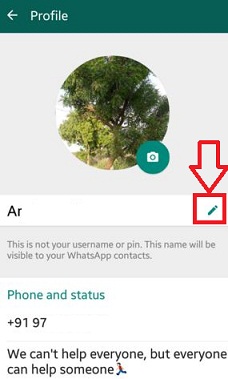
تغيير اسم جهة اتصال عن طريق الهاتف.
لأن المحاور في Vatsap بدأ يظهر تحت اسم جديد ، من الضروري تحديث القوائم. للقيام بذلك ، افتح دردشة جديدة ، ثم انتقل إلى الإعدادات وحدد الأمر “تحديث”. بعد بضع ثوانٍ ، سيتم عرض جميع التغييرات التي تم إجراؤها في التطبيق. وبالمثل ، يمكنك تغيير لقب المجموعة.
استخدام الكمبيوتر
إذا كان لديك وصول إلى جهاز كمبيوتر شخصي ، فأعد تسمية المستخدم على النحو التالي:
- في نافذة برنامج المراسلة الرئيسية ، انقر فوق قسم “جهات الاتصال”.
- من القائمة المعروضة ، حدد المستخدم المطلوب.
- اضغط على أيقونة الملف الشخصي. سيتم فتح نافذة بها بيانات المشترك.
- اضغط على الزر الأول على اليسار ، الموجود في أسفل الشاشة ، ثم – الزر مع صورة ثلاث نقاط عمودية.
- من قائمة السياق ، حدد الخيار تحرير.
- احذف الاسم القديم وأدخل لقبًا جديدًا.
- انقر فوق الزر “إنهاء”. سيتم تعديل اسم المستخدم المستعار في التطبيق وفي الهاتف الذكي.
إذا كان إصدار سطح المكتب من Whatsapp مثبتًا على الكمبيوتر الشخصي ، فسيكون من المستحيل تغيير اسم المشترك. هذا لأن الكمبيوتر لن يكون قادرًا على مزامنة المعلومات من الهاتف الذكي. الحل هو تغيير الاسم على الجهاز المحمول. بعد إجراء التغييرات على الهاتف ، تتم مزامنة بيانات برنامج PC messenger تلقائيًا.
لماذا اسم جهة الاتصال غير مرئي
إذا لم يتم عرض لقب المحاور أثناء الاتصال ، فأنت بحاجة إلى التحقق من إعدادات Vatsap. للقيام بذلك ، يجب عليك:
- افتح علامة التبويب “التطبيقات والإشعارات” في قائمة إعدادات البريد.
- ابحث عن تطبيق Vatsap وقم بتمكين أذونات الوصول إلى الرقم والهاتف.
ماذا تفعل إذا لم يتم عرض أسماء جهات الاتصال في Vatsap
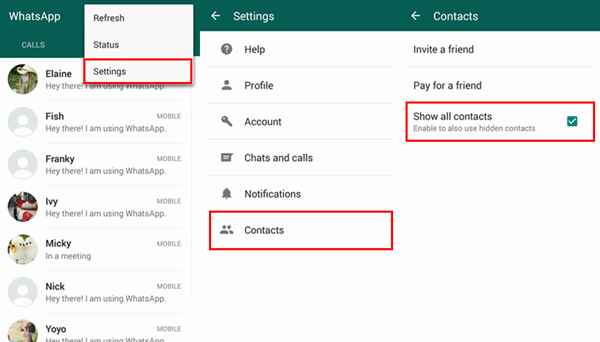
تعريف علامة تبويب جهات الاتصال في WhatsApp.
إذا لم تتمكن من رؤية أسماء المستخدمين عند عرض الرسائل في Votsap ، فقد يكون السبب عطلًا مؤقتًا في البرنامج ، والذي يحدث على أجهزة Samsung Galaxy وهواتف Android الأخرى. يتم إصلاح هذا الخطأ تلقائيًا عند استخدام الهاتف مرة أخرى.
يجب عليك أيضًا التحقق بعناية من جهة اتصال المحاور ، وإذا لزم الأمر ، قم بتغيير الرقم في vatsap. إذا استمر الخطأ في قراءة الأسماء ، فأنت بحاجة إلى تنفيذ الخطوات التالية:
- قم بتحديث قائمة جهات اتصال Vatsap.
- إعادة تعيين التزامن.
- اسمح لـ Watsapu بالوصول إلى قائمة دفتر الهاتف.
- تحديث Watsup.
يجب تكرار الخطوات المذكورة أعلاه في حالة حدوث أخطاء مماثلة في المستقبل.
لرؤية لقب Whatsapp دائمًا عند التواصل في محادثة جماعية ، اتبع الخطوات التالية:
- أشر بشكل صحيح إلى رقم هاتف صديق مع الإشارة الإلزامية لرمز البلد
- تأكد من أن لديك إذنًا لعرض جهات الاتصال المخفية: “القائمة” – “الإعدادات” – “جهات الاتصال”. في قسم “جميع جهات الاتصال” ، حدد المربع “السماح باستخدام جهات الاتصال المخفية”.
- قم بتحديث قائمة جهات الاتصال (انقر على “قائمة” و “تحديث”).
هل كان المقال مفيداً؟شاركه مع أصدقائك ولا تنسى لايك والتعليق
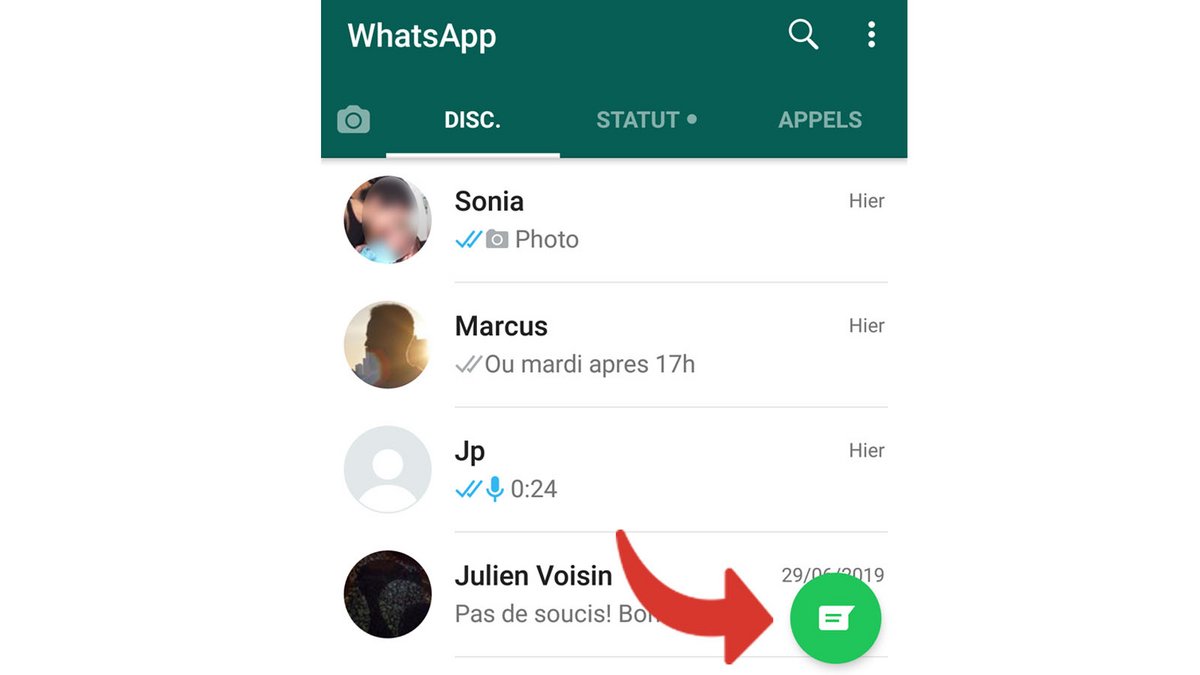
Leave a Reply